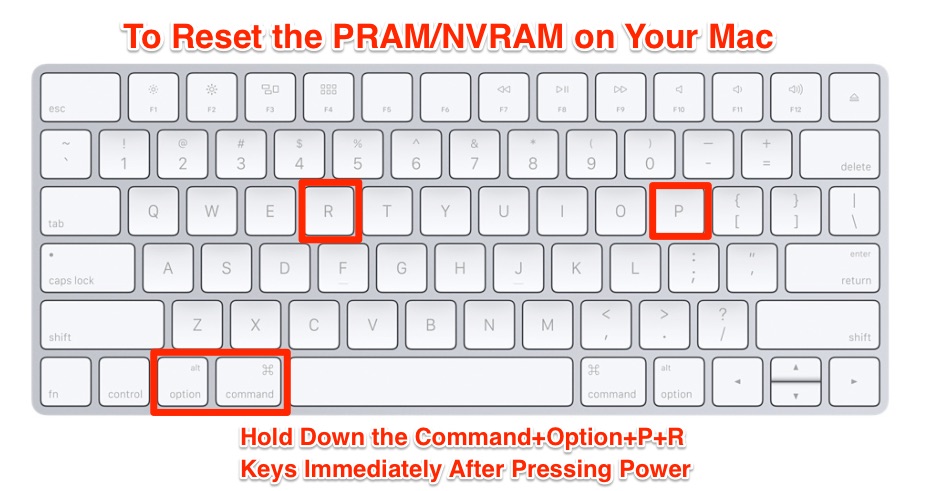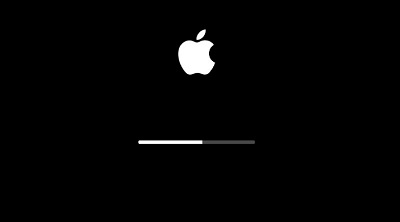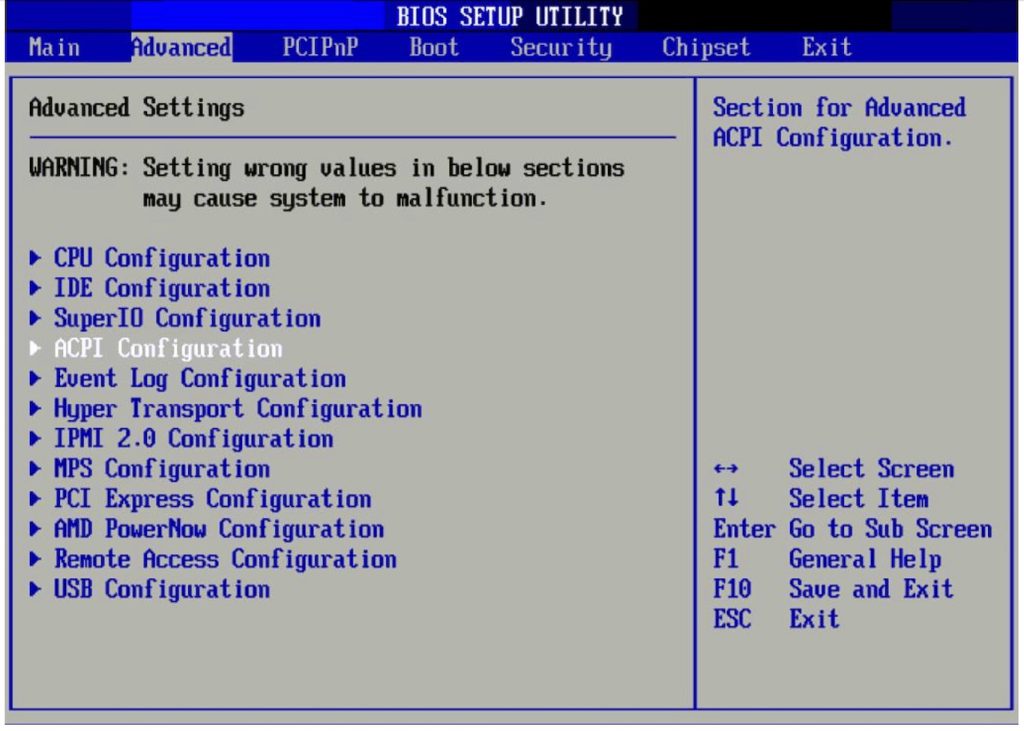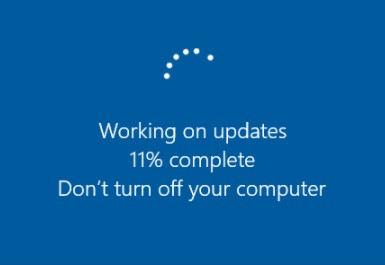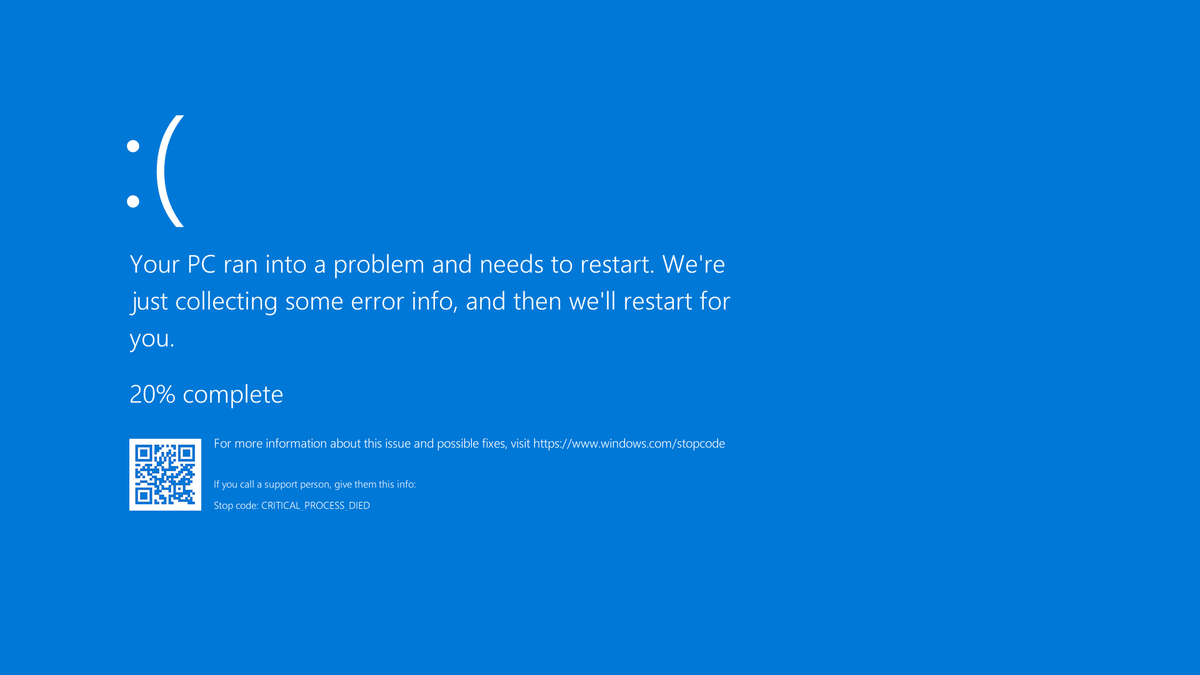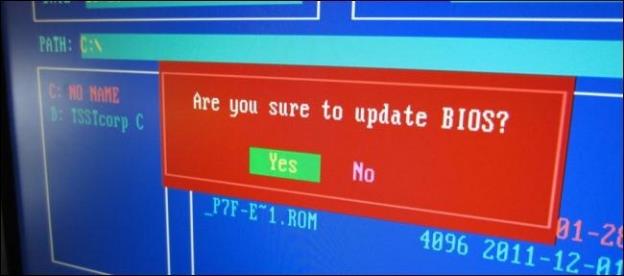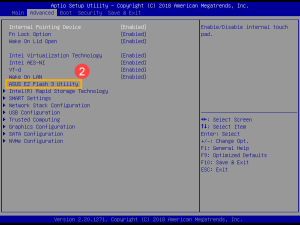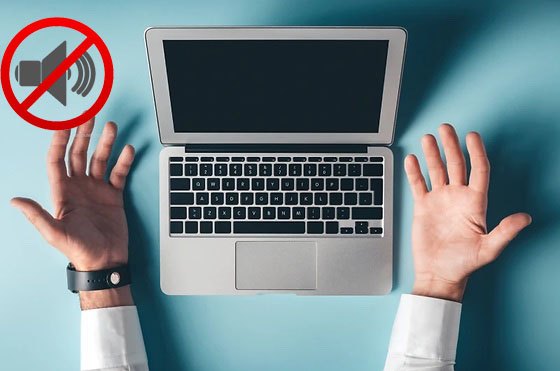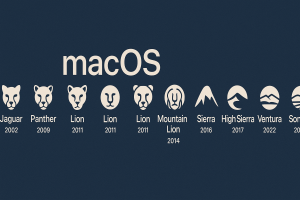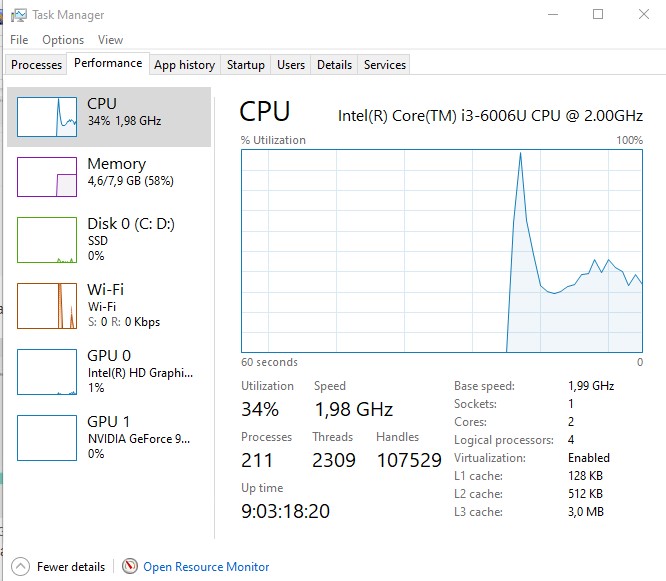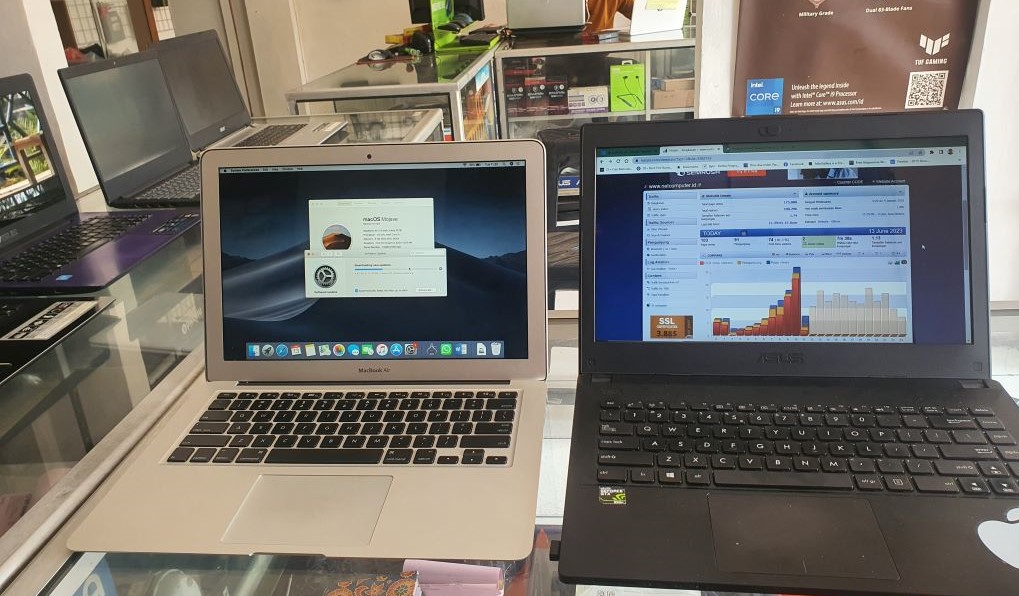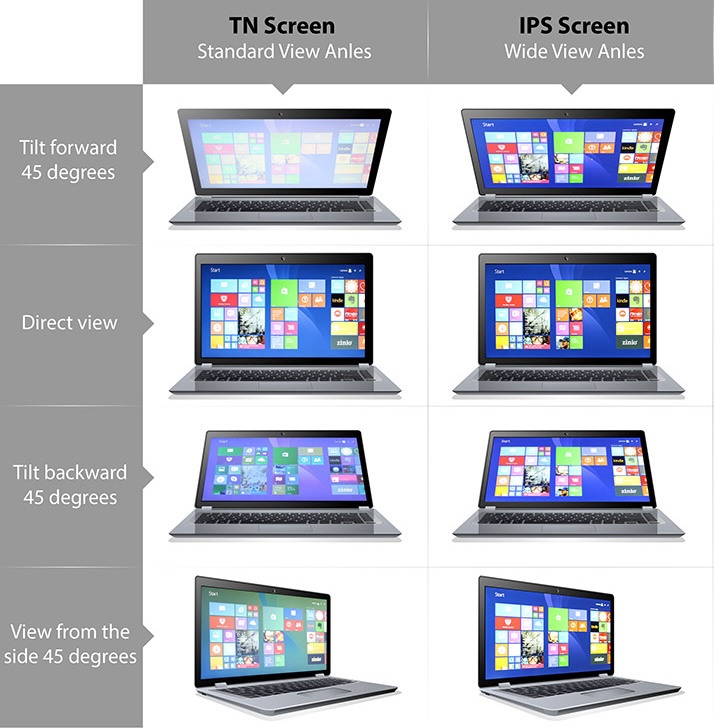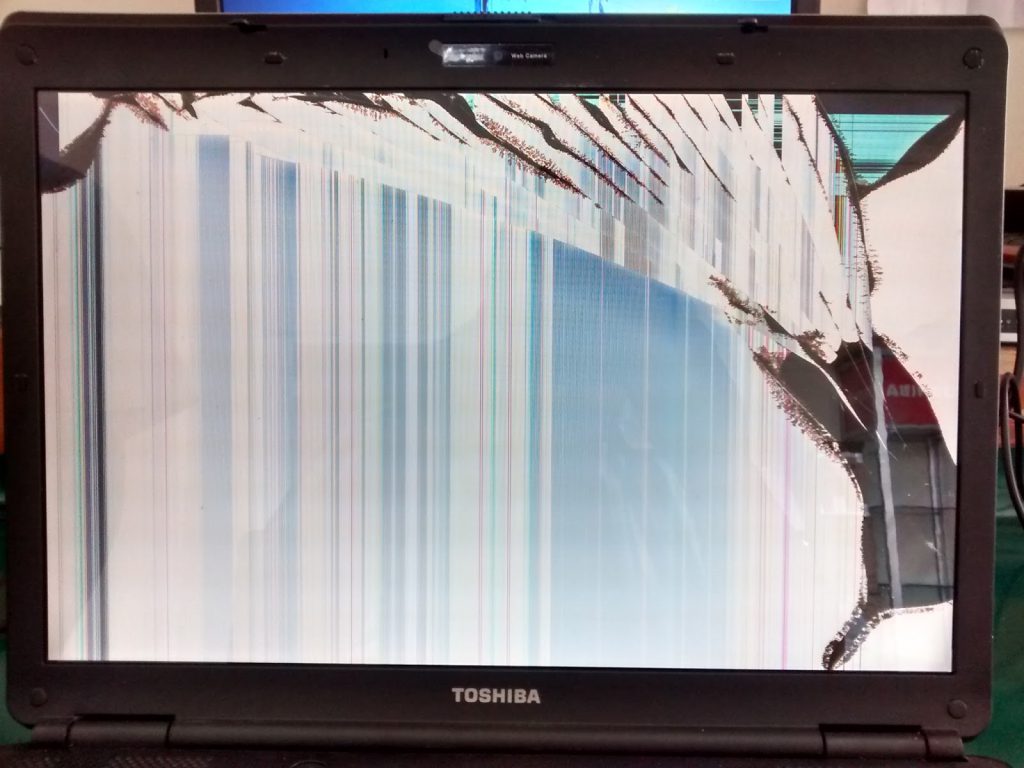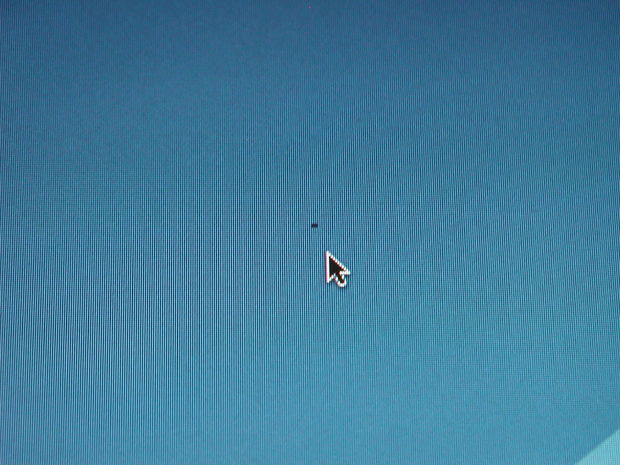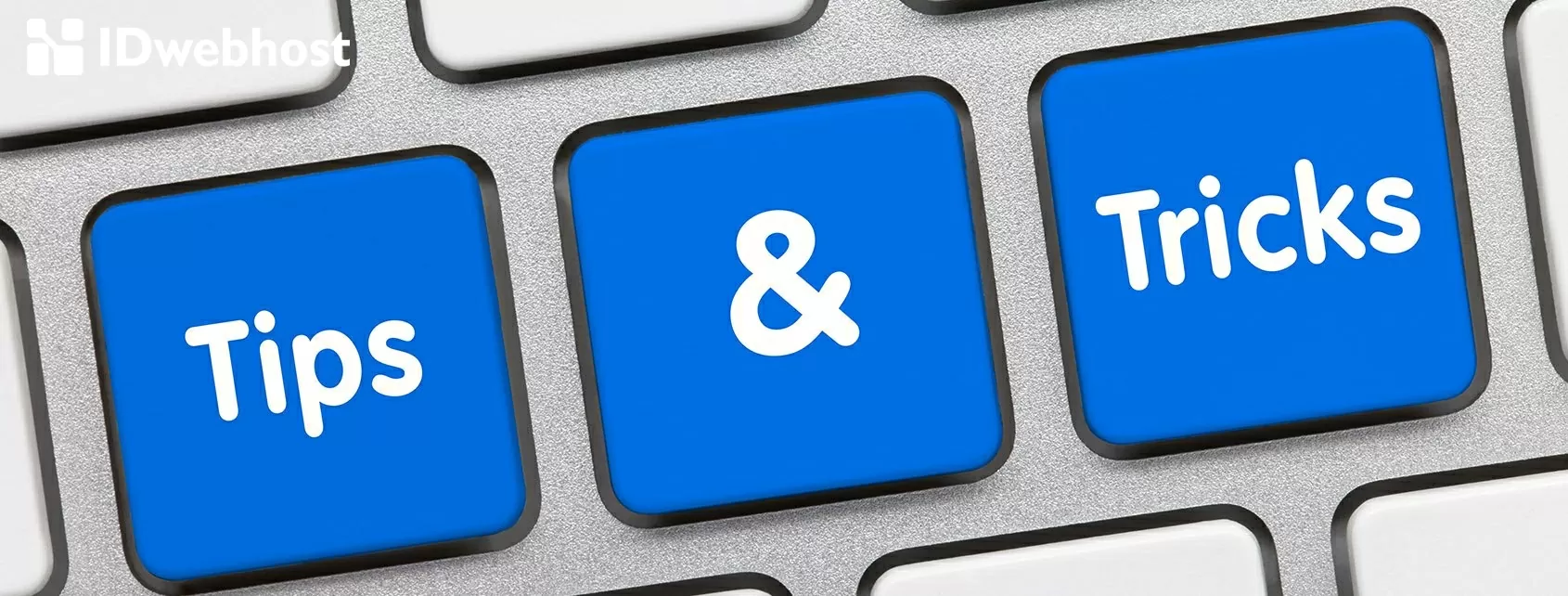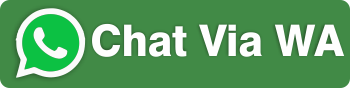Laptop telah menjadi bagian integral dari kehidupan modern kita.
Baik itu untuk pekerjaan, pendidikan, atau hiburan, kita mengandalkan perangkat ini untuk menjalankan sebagian besar aktivitas sehari-hari kita.
Namun, seperti semua perangkat elektronik, laptop juga membutuhkan perawatan berkala agar tetap berfungsi dengan baik.
Salah satu aspek perawatan yang seringkali diabaikan adalah servis rutin.
Meskipun mungkin terdengar sepele, servis laptop secara teratur dapat memperpanjang umur perangkat Anda dan mencegah masalah yang mungkin timbul di kemudian hari.
Pertanyaan yang sering diajukan adalah seberapa sering kita harus melakukan servis laptop?
Faktor yang Mempengaruhi Frekuensi Servis
- Penggunaan: Jumlah waktu yang dihabiskan menggunakan laptop dapat memengaruhi seberapa cepat perangkat itu mengalami keausan dan penurunan kinerja.
Jika Anda menggunakan laptop Anda untuk pekerjaan berat seperti pengeditan video atau pemrograman, mungkin Anda perlu melakukan servis lebih sering daripada mereka yang hanya menggunakan laptop untuk tugas-tugas ringan seperti browsing web dan menulis email.
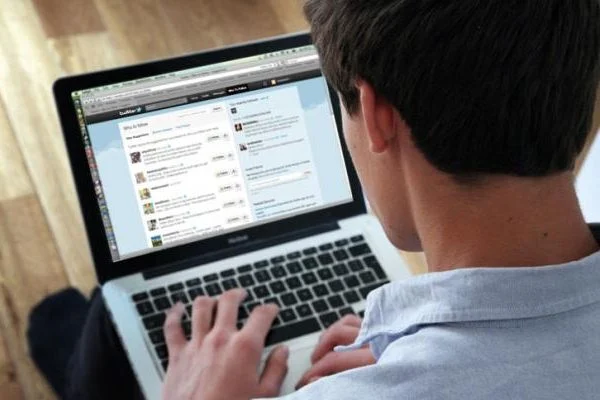
- Lingkungan: Lingkungan tempat Anda menggunakan laptop juga berperan penting.
Jika Anda sering menggunakan laptop di tempat-tempat berdebu atau berhawa lembab, kemungkinan besar laptop Anda akan lebih rentan terhadap masalah seperti penumpukan debu atau kerusakan akibat kelembaban.
Lingkungan yang bersih dan kering akan membantu menjaga kondisi laptop Anda. - Perawatan Mandiri: Bagaimana Anda merawat laptop Anda sendiri juga akan memengaruhi seberapa sering Anda perlu melakukan servis profesional.
Membersihkan debu secara teratur, menjaga laptop tetap terhindar dari cairan, dan memastikan ventilasi tidak terhalang dapat membantu mencegah masalah yang mungkin memerlukan servis lebih lanjut.
.
Rekomendasi Umum
Meskipun tidak ada aturan baku tentang seberapa sering Anda harus melakukan servis laptop, beberapa rekomendasi umum dapat membantu Anda menentukan jadwal yang tepat:
- Servis Setiap 6-12 Bulan: Untuk penggunaan normal, disarankan untuk melakukan servis laptop Anda setiap 6 hingga 12 bulan. Servis ini meliputi pembersihan dalam, penggantian pasta thermal pada prosesor dan pendinginnya, serta pengecekan umum terhadap komponen-komponen kunci seperti baterai dan kipas pendingin.
- Servis Lebih Sering untuk Penggunaan Intensif: Jika Anda menggunakan laptop Anda untuk tugas-tugas yang membutuhkan daya komputasi tinggi atau dalam lingkungan yang menantang, pertimbangkan untuk melakukan servis lebih sering, mungkin setiap 3-6 bulan.
- Perhatikan Tanda-tanda Masalah: Jika laptop mulai menunjukkan gejala seperti panas berlebih, kinerja yang menurun, atau bunyi aneh, segera lakukan servis meskipun belum waktunya menurut jadwal rutin..
Apa Saja yang perlu di periksa/servis pada Laptop?
Servis rutin laptop adalah serangkaian tindakan perawatan yang dilakukan secara berkala untuk menjaga kinerja dan keandalan perangkat.
Berikut adalah beberapa servis rutin yang biasanya dilakukan:
-
- Pembersihan Fisik: Debu, kotoran, dan sisa-sisa lainnya dapat menumpuk di permukaan luar dan dalam laptop.
Membersihkan permukaan luar laptop dengan kain lembut dan menggunakan kompres udara untuk membersihkan celah-celah dan ventilasi dapat membantu mencegah penumpukan yang dapat menyebabkan overheating.
Untuk info lebih lengkap bisa dibaca di sini : Panduan Cara Membersihkan Laptop dengan Baik dan Benar

- Pembersihan Dalam: Masuknya debu ke dalam laptop dapat menyebabkan penumpukan yang dapat mengganggu pendinginan dan kinerja komponen.
Pembersihan dalam meliputi membersihkan kipas pendingin, heatsink, dan ventilasi dengan hati-hati menggunakan kompres udara atau vakum khusus. - Penggantian Pasta Thermal: Pasta thermal digunakan untuk mengisi celah antara prosesor dan heatsink untuk memfasilitasi transfer panas yang efisien.
Seiring waktu, pasta thermal dapat mengering atau menipis, sehingga mengurangi efisiensi pendinginan. Penggantian pasta thermal secara teratur, biasanya setiap 1-2 tahun, diperlukan untuk memastikan kinerja pendinginan yang optimal.
Info mengenai penggantian thermal paste bisa dibaca disini : Jasa Cleaning dan Ganti Thermal Paste Laptop - Pemeriksaan Hardware: Servis rutin juga melibatkan pemeriksaan umum terhadap hardware laptop, termasuk memeriksa kesehatan baterai, kondisi hard drive, koneksi kabel internal, dan kondisi umum komponen seperti RAM dan kartu grafis.
Ini dapat membantu mendeteksi masalah potensial sebelum mereka menjadi lebih serius. - Update Perangkat Lunak: Menginstal update sistem operasi, driver perangkat keras, dan perangkat lunak aplikasi adalah bagian penting dari servis rutin.
Update ini tidak hanya memperbaiki bug dan kerentanan keamanan, tetapi juga dapat meningkatkan kinerja dan stabilitas sistem.
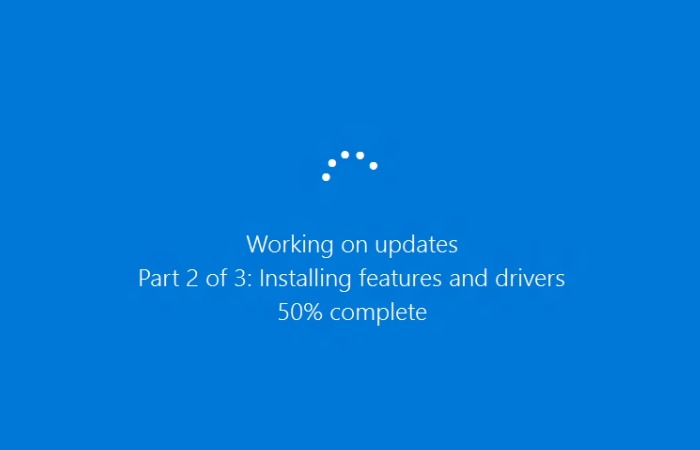
- Optimasi Performa: Mengoptimalkan pengaturan sistem, menghapus file sementara dan program yang tidak perlu, serta melakukan defragmentasi hard drive atau trim SSD juga merupakan bagian dari servis rutin yang dapat meningkatkan kinerja dan responsifitas laptop.
- Backup Data: Meskipun bukan servis teknis langsung, melakukan backup data secara teratur adalah bagian penting dari perawatan laptop.
Ini dapat membantu melindungi data berharga Anda dari kehilangan akibat kegagalan hardware atau serangan malware. - Perbaikan dan Penggantian Komponen: Jika servis rutin mengungkapkan masalah hardware yang serius atau komponen yang rusak, perbaikan atau penggantian komponen mungkin diperlukan. Ini termasuk penggantian baterai yang aus, hard drive yang rusak, atau kipas pendingin yang mati.
- Pembersihan Fisik: Debu, kotoran, dan sisa-sisa lainnya dapat menumpuk di permukaan luar dan dalam laptop.
Kesimpulan
Servis laptop secara teratur adalah bagian penting dari perawatan yang harus dilakukan oleh pemilik laptop.
Meskipun frekuensi servis dapat bervariasi tergantung pada penggunaan dan lingkungan, melakukan servis setiap 6-12 bulan adalah rekomendasi umum yang bisa diikuti.
Lebih penting lagi, perhatikan tanda-tanda masalah dan tanggapi dengan cepat untuk mencegah kerusakan yang lebih serius pada laptop Anda.
Dengan melakukan servis secara teratur, Anda dapat memperpanjang umur perangkat Anda dan memastikan kinerjanya tetap optimal dalam jangka panjang.
Nah jika Anda membutuhkan jasa servis rutin untuk laptop Anda, Kami dari Net Computer menawarkan layanan jasa perbaikan dan perawatan laptop
Hubungi kami untuk informasi lebih lanjut melalui tombol dibawah ini